Samsung PS63A756T1M User Manual
Page 204
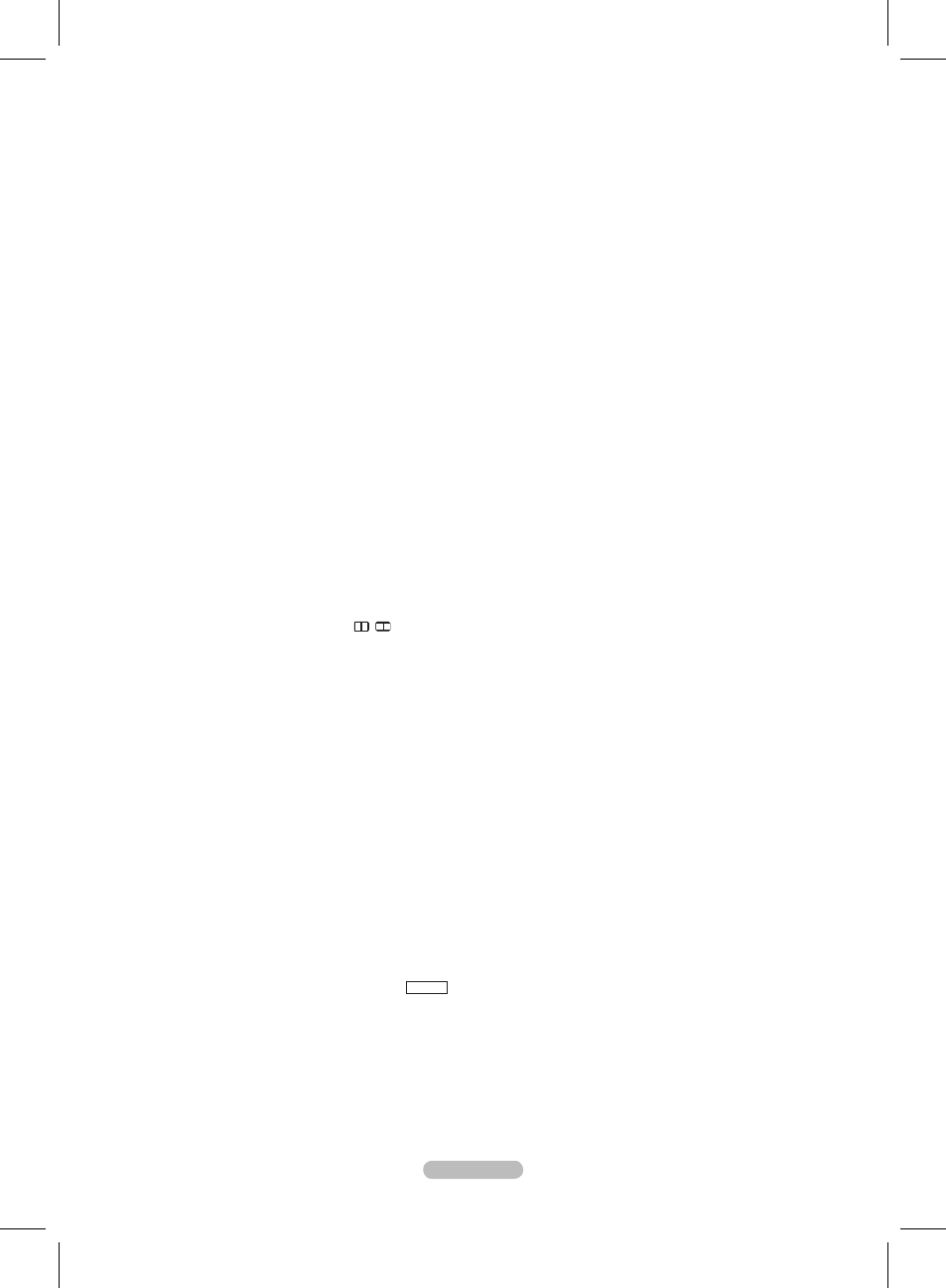
Nederlands - 1
Formaat
U kunt het beeldformaat selecteren dat het beste overeenkomt met uw wensen.
Druk op de toets
TOOLS om het menu Extra weer te geven.
U kunt de beeldgrootte ook instellen door
Extra → Beeldformaat te selecteren.
Auto-breed: hierdoor wordt het beeldformaat automatisch aangepast aan het beeldformaat 1:.
1:: Hiermee stelt u het beeldformaat in op 16:9, geschikt voor dvd’s of breedbeelduitzendingen.
Breedbeeldzoom: Vergroot het formaat van het beeld verder dan 4:3.
Zoom: hiermee vergroot u het 16:9-breedbeeldformaat (in verticale richting) zodat het in het beeld past.
4:3: dit is de standaardinstelling voor een videofilm of bij normale uitzendingen.
Alleen scannen: gebruik deze functie om het volledige, niet-afgekapte beeld weer te geven wanneer er een HDMI-signaal
(720p / 1080i / 1080p) of component-signaal (1080i / 1080p) wordt ontvangen.
Afhankelijk van de ingangsbron kunnen de opties voor beeldformaat variëren.
De beschikbare onderdelen kunnen, afhankelijk van de geselecteerde modus, verschillen.
In de pc-modus kunnen alleen de modi
1: en 4:3 worden aangepast.
De instellingen voor elk extern apparaat dat u hebt aangesloten op een ingang op de tv, kunnen worden aangepast en
opgeslagen.
Er kan tijdelijke beeldretentie optreden wanneer er langer dan twee uur een statisch beeld op de tv wordt weergegeven.
Breedbeeldzoom: Druk op de toets ► om Positie te selecteren en druk vervolgens op de toets ENTERE
. Gebruik
de toets ▲ of ▼ om het beeld naar boven of beneden te verplaatsen. Druk vervolgens op de toets
ENTERE
.
Zoom: Druk op de toets ► om Positie te selecteren en druk vervolgens op de toets ENTERE
. Gebruik de toets
▲ of ▼ om het beeld naar boven of beneden te verplaatsen. Druk vervolgens op de toets
ENTERE
. Druk op de
toets ► om
Formaat te selecteren en druk vervolgens op de toets ENTERE
. Druk op de toets ▲ of ▼ om het
beeldformaat in verticale richting te vergroten of te verkleinen. Druk vervolgens op de toets
ENTERE
.
Na het selecteren van
Alleen scannen in de modus HDMI (1080i / 1080p) or Component (1080i / 1080p): selecteer
Positie door op de toets ◄ of ►te drukken. Gebruik de toetsen ▲, ▼, ◄ of ► om de afbeelding te verplaatsen.
Reset: Druk op de toets ◄ of ► om
Reset te selecteren en druk vervolgens op de toets ENTERE
. U kunt de
instelling initialiseren.
Als u de functie
Alleen scannen gebruikt met een ingangssignaal HDMI 720p, wordt 1 kaderlijn verwijderd aan de
bovenkant, onderkant, linkerkant en rechterkant zoals in de functie Overscan.
Wanneer de modus Double( , ) is ingesteld voor PIP, kan de waarde voor Picture Size niet worden gewijzigd.
Schermmodus → 16:9 / Breedbeeldzoom / Zoom / 4:3
Wanneer u het beeldformaat op een tv met een breedte van 16:9 instelt op
Auto-breed kunt u het gewenste
beeldformaat instellen op 4:3 WSS (Wide Screen Service) of niets. Omdat er voor elk land in Europa een ander
beeldformaat geldt, is deze functie bedoeld om het juiste beeldformaat te kiezen.
1:: stelt het beeld in op de 16:9 breedbeeldmodus.
Breedbeeldzoom: vergroot het formaat van het beeld verder dan 4:3.
Zoom: hiermee vergroot u het beeld verticaal op het scherm.
4:3: stelt het beeld in op de normale 4:3-modus.
Deze functie is alleen beschikbaar in de modus
Auto-breed.
Deze functie is niet beschikbaar in de modus
PC, Component of HDMI.
Dig. ruisfilter → Uit / Laag / Middel / Hoog / Auto
Als het ontvangen tv-signaal zwak is, kunt u de functie Digital Noise Reduction activeren om statische ruis en
echobeelden die mogelijk op het scherm verschijnen, te verminderen.
Als het signaal zwak is, selecteert u één van de andere opties totdat de afbeelding het best wordt weergegeven.
DNIe → Uit / Demo / Aan
Deze tv is voorzien van de functie DNIe, waarmee een hoge visuele kwaliteit wordt gewaarborgd. Als u DNIe
aanzet, kunt u het scherm bekijken terwijl de functie DNIe is geactiveerd. Als u DNIe instelt op Demo, kunt u ter
demonstratie normale beelden en een toegepast DNIe-beeld op het scherm zien. Door deze functie te gebruiken
kunt u het verschil in visuele kwaliteit zien.
DNIe™ (Digital Natural Image engine) DNIe™
Deze functie geeft een scherper beeld dankzij de 3D-ruisonderdrukking en de detail-, contrast- en witverbetering. Dankzij de
nieuwe algoritme voor beeldcompensatie is het beeld scherper, helderder en gedetailleerder. DNIeTM-technologie is geschikt
voor verschillende beeldsignalen.
Deze functie is niet beschikbaar in de modus
Film en Standaard.
HDMI-zwartniveau → Normaal / Laag
U kunt direct het zwartniveau op het scherm selecteren om de schermdiepte aan te passen.
Deze functie is alleen beschikbaar wanneer de externe ingang is verbonden met HDMI (RGB-signalen).
T
•
•
•
•
•
•
N
N
N
N
N
N
N
N
N
N
N
•
•
•
•
N
N
N
N
N
N
BN68-01757J-Nl.indb 17
2008-8-28 11:15:13
